ዝርዝር ሁኔታ:
- የተጠቃሚ ስም እና የይለፍ ቃል ትክክል ቢሆኑም እንኳ ወደ ስካይፕ መግባት አልችልም
- ለፈቃድ መረጃው ትክክል መሆኑን በመጨረሻ አረጋግጠናል
- በትክክለኛው መግቢያ እና በይለፍ ቃል ወደ ስካይፕ ለመግባት ችግሮች-ምክንያቶች እና መፍትሄዎች
- ምንም እንኳን በይነመረብ ቢገኝም በአንድሮይድ ስልክ ላይ ወደ ስካይፕ መግባት አልተቻለም
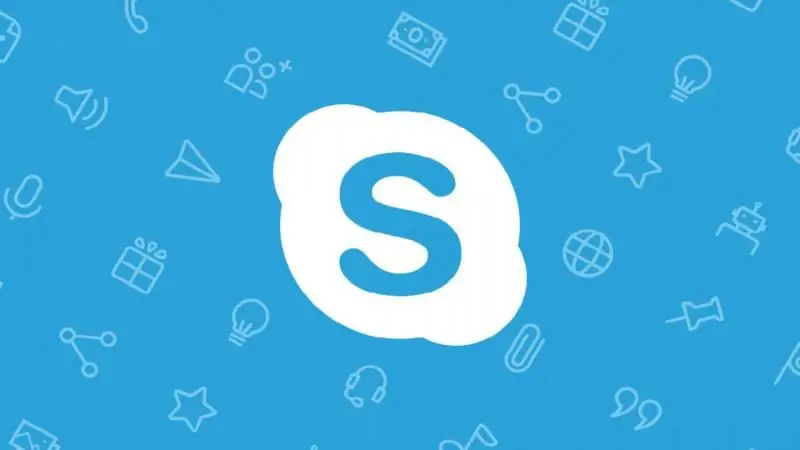
ቪዲዮ: ወደ ስካይፕ መግባት አልችልም ይህ ለምን ይከሰታል መፍትሄዎች

2024 ደራሲ ደራሲ: Bailey Albertson | [email protected]. ለመጨረሻ ጊዜ የተሻሻለው: 2024-01-19 10:46
የተጠቃሚ ስም እና የይለፍ ቃል ትክክል ቢሆኑም እንኳ ወደ ስካይፕ መግባት አልችልም
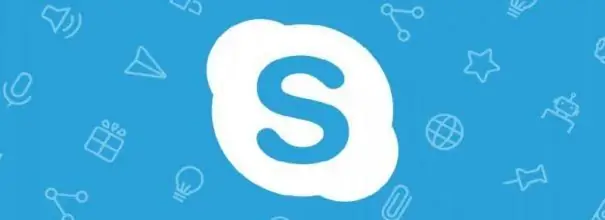
ይዋል ይደር እንጂ በቪዲዮ ግንኙነት ለመግባባት የሚያስችል የስካይፕ ተጠቃሚዎች ሁሉ በስራው ውስጥ አንድ ወይም ሌላ ችግር አጋጥሟቸዋል ፡፡ በጣም ከተለመዱት መካከል "መለያ" ውስጥ ለመግባት እና ለመጠቀም አለመቻል ነው ፡፡ ለእሱ በጣም የታወቀው ምክንያት በተሳሳተ መንገድ የገባ የተጠቃሚ ስም ወይም የይለፍ ቃል ነው። ሆኖም ፣ ትክክለኛውን መረጃ በመስኩ ላይ እንደተየቡ አሁንም ካወቁ?
ይዘት
- 1 እኛ ለመፍቀድ መረጃው ትክክል መሆኑን በመጨረሻ ተረድተናል
-
2 በትክክለኛው መግቢያ እና በይለፍ ቃል ወደ ስካይፕ ለመግባት ችግሮች-ምክንያቶች እና መፍትሄዎች
- 2.1 የዲስክ አይ / ኦ ስህተት
-
2.2 ስህተት "የገባው የመግቢያ መረጃ አልታወቀም"
- 2.2.1 ከስካይፕ መውጣት እና ፕሮግራሙን ማዘመን
- 2.2.2 ስካይፕን ሙሉ በሙሉ እንደገና ይጫኑ
- 2.2.3 የሃርድ ዲስኩን ተከታታይ ቁጥር ይለውጡ
- በመገናኛ ስህተት ወይም በመረጃ ቋት ችግር ምክንያት 2.3 መግባት አይቻልም
-
2.4 በኢንተርኔት ኤክስፕሎረር ቅንብሮች ምክንያት የመግባት ችግር
2.4.1 ቪዲዮ-የበይነመረብ አሳሽ አሳሽን ቅንብሮችን እንዴት እንደገና ማስጀመር እንደሚቻል
- 2.5 መልእክት “ስህተት ተከስቷል። እንደገና ሞክር"
- 2.6 ጊዜው ያለፈበት ስሪት እየተጠቀሙ ስለሆነ ከአውታረ መረቡ ተለያይተዋል
- 2.7 አካውንት ታግዷል
- 2.8 "በዚህ ኮምፒተር ላይ ቀድሞውኑ በስካይፕ ውስጥ ነዎት" ስህተት
-
2.9 በይነመረብ ደክሞ እና ተኝቷል
2.9.1 ቪዲዮ-ዊንዶውስ ፋየርዎልን እንዴት ማንቃት ወይም ማሰናከል እንደሚቻል
- 2.10 ከተሻሻለ በኋላ በመለያ የመግባት ችግሮች
-
2.11 ስካይፕ የማይክሮሶፍት አካውንትን ይጠይቃል
2.11.1 ቪዲዮ-የማይክሮሶፍት አካውንት እንዴት መፍጠር እንደሚቻል
-
3 በይነመረብ የሚገኝ ቢሆንም በ Android ስልክ ላይ ወደ ስካይፕ መግባት አልተሳካም
- 3.1 የሞባይል ኦፕሬቲንግ ሲስተምን ማዘመን
- 3.2 የስካይፕ መሸጎጫ እና ታሪክን ማጽዳት
- 3.3 መልእክተኛውን ማዘመን ወይም እንደገና መጫን
ለፈቃድ መረጃው ትክክል መሆኑን በመጨረሻ አረጋግጠናል
ማንኛውንም የማስተካከያ ሂደቶች ከመቀጠልዎ በፊት የመግቢያ መረጃው በትክክል ስለመግባቱ ሙሉ በሙሉ እርግጠኛ መሆን አለብዎት ፡፡ ከጥቁር ነጠብጣቦች በስተጀርባ በሚጻፍበት ጊዜ በመስመሩ ውስጥ የተደበቀ ስለሆነ ይህ በተለይ ለፓስወርድ እውነት ነው። የሚከተሉትን መመሪያዎች ይጠቀሙ:
- የ Caps Lock ቁልፍ እንደነቃ ይዩ አንዳንድ ላፕቶፖች እና አንዳንድ የቁልፍ ሰሌዳዎች ለዚህ አዝራር የተለየ አመላካች አላቸው ፡፡ በርቶ ከሆነ ፣ ከዚያ የላይኛው ጉዳይ አማራጭ ነቅቷል (ሁሉም ፊደሎች በትልቁ ይታተማሉ)። አንዴ Caps Lock ላይ ጠቅ ያድርጉ እና እንደገና የይለፍ ቃልዎን ለማስገባት ይሞክሩ ፡፡
-
ትክክለኛውን አቀማመጥ መያዙን ያረጋግጡ - እንግሊዝኛ ፣ ሩሲያኛ አይደለም ፡፡ ለዊንዶውስ ትሪ ትኩረት ይስጡ-እንደ አንድ ደንብ ፣ የአሁኑ አቀማመጥ እዚያ ይገለጻል ፡፡ ጥምርን በመጠቀም መለወጥ ይችላሉ alt=+ Shift ለዊንዶውስ እና ለሊኑክስ እና ለ Cmd + Space ለ Mac OS X.

የቁልፍ ሰሌዳ አቀማመጥን ይቀይሩ የቁልፍ ሰሌዳ አቀማመጥን በቀኝ ጥግ ላይ ባለው “የተግባር አሞሌ” ላይ ወይም ጥምርን በመጠቀም alt=+ Shift ን ይቀይሩ
-
ወደ ስካይፕ መገልገያ ኦፊሴላዊ ድር ጣቢያ ይሂዱ እና በአሳሹ ውስጥ ያለውን ውሂብ ያስገቡ። ያለ መታወቂያ ስህተት ከገቡ ታዲያ የይለፍ ቃሉ እና መግቢያ በእውነቱ ትክክል ናቸው ፡፡ አለበለዚያ አዲስ የይለፍ ቃል በመፍጠር የመለያዎን መዳረሻ ወደነበረበት መመለስ ያስፈልግዎታል።

በጣቢያው ላይ ወደ ስካይፕ ይግቡ በጣቢያው ራሱ ወደ ስካይፕ ለመግባት ይሞክሩ - የሚሠራ ከሆነ ችግሩ በፕሮግራሙ ወይም በ OS አካላት ውስጥ ነው
በትክክለኛው መግቢያ እና በይለፍ ቃል ወደ ስካይፕ ለመግባት ችግሮች-ምክንያቶች እና መፍትሄዎች
ከ "መለያ" ተመሳሳይ ውሂብ በመጠቀም በጣቢያው ላይ በእርጋታ ከገቡ ታዲያ ችግሩ በመገልገያው ውስጥ ነው። የመፍትሄ ዘዴው ምርጫ የሚወሰነው ከስህተት ዓይነት ማለትም ከተሳካ ፈቃድ በኋላ በሚወጣው ጽሑፍ ላይ ነው ፡፡
የዲስክ አይ / ኦ ስህተት
ይህ ችግር የሚከሰተው በመገለጫ ቅንብሮች ውስጥ ባለመሳካቱ ምክንያት ነው ፡፡ ተጠቃሚው የሚከተሉትን ማድረግ አለበት
-
በ "ዴስክቶፕ" ላይ በ "ዊንዶውስ" ስሪት ላይ በመመስረት "ይህ ኮምፒተር" ወይም "የእኔ ኮምፒተር" የሚለውን አዶ ያግኙ። ከተገናኙ ድራይቮች ዝርዝር ጋር ዋናውን የአሳሽ (ዊንዶውስ) ዊንዶውስ ለማስነሳት በላዩ ላይ ሁለቴ ጠቅ ያድርጉ ፡፡

ይህ ኮምፒተር አቋራጩን በመጠቀም “ይህ ኮምፒተር” በመጠቀም “አሳሽ” ዋናውን ገጽ በሃርድ ድራይቮች ዝርዝር ይክፈቱ
-
"ኦፐሬቲንግ ሲስተም" ን በጫኑበት አካባቢያዊ ዲስክ ክፋዩን ይክፈቱ። በዚህ ጊዜ ድራይቭ ሲ ነው ፡፡

የሃርድ ድራይቮች ዝርዝር በስርዓት ድራይቭ ላይ ሁለቴ ጠቅ ያድርጉ ፣ ማለትም ፣ OS ን የተጫነበትን
-
ወደ "ተጠቃሚዎች" ብሎክ ወይም በሌላ መንገድ ተጠቃሚዎች ይሂዱ ፡፡

የተጠቃሚዎች አቃፊ አቃፊውን ከተጠቃሚዎች ዝርዝር ጋር ፈልገው ይክፈቱት
-
በክፍል ውስጥ የአሁኑን መገለጫዎን ስም ይምረጡ እና እሱን ለመጀመር ሁለቴ ጠቅ ያድርጉት ፡፡

የተጠቃሚ ምርጫ አሁን በሚሠሩበት የስርዓተ ክወና መገለጫዎ ስም ማውጫውን ይክፈቱ
-
አሁን “AppData” በሚለው አጭር ስም ስር ማውጫውን ይክፈቱ - ከዝርዝሩ አናት ላይ ሊሆን ይችላል ፡፡

የ AppData አቃፊ በፒሲ ላይ የተጫኑትን የሁሉም መተግበሪያዎች ውሂብ የያዘውን የ AppData አቃፊን ያሂዱ
-
ሦስተኛው የዝውውር አቃፊን ያስጀምሩ። የመገልገያዎቹን ዝርዝር ወደታች ይሸብልሉ - በዝርዝሩ መጨረሻ ላይ የስካይፕ መልእክተኛን ያያሉ ፡፡ አቃፊውን ያሂዱ.

የስካይፕ አቃፊ በሮሚንግ ማውጫ ውስጥ የስካይፕ አቃፊውን ያግኙ
-
በስካይፕ ውስጥ ከመገለጫዎ ስም ጋር ማውጫውን ይፈልጉ ፡፡ በእሱ ላይ በቀኝ-ጠቅ ያድርጉ - በአማራጮች ዝርዝር ውስጥ ‹ዳግም መሰየም› ን ይምረጡ ፡፡ ከዚያ አዲሱን የአቃፊ ስም ያስገቡ።

የአቃፊ አውድ ምናሌ የመገለጫ አቃፊውን እንደገና ይሰይሙ - ማናቸውንም ቁምፊዎች ያክሉ ወይም ያስወግዱ
- ኮምፒተርዎን እንደገና ያስጀምሩ እና እንደገና ወደ ስካይፕ ለመግባት ይሞክሩ። ሶፍትዌሩ ስሙን ቀይረን ስለነበረ በ AppData አቃፊ ውስጥ ካለው ፕሮፋይል ጋር ማውጫውን አያገኝም ፣ ስለሆነም ያለ “ስህተቶች” ወደ “አካውንቱ” እንዲገቡ የሚያስችልዎ አዲስ ይፈጥራል ፡፡
- ዳግም መሰየም ካልረዳ ወደ ስካይፕ አቃፊ ይመለሱ እና በተመሳሳይ የአውድ ምናሌ በኩል ለመገለጫ አቃፊው መሰረዙን ይተግብሩ።
በትንሹ ለየት ባለ ፣ በፍጥነት እና በጣም ምቹ በሆነ መንገድ በስካይፕ ድራይቭ ላይ የስካይፕ ማውጫውን መጀመር ይችላሉ-
- በቁልፍ ሰሌዳው ላይ የዊን እና አር ቁልፎችን በተመሳሳይ ጊዜ ይጫኑ - በማያ ገጹ ላይ ትንሽ “ሩጫ” መስኮት ለማምጣት ይህ አስፈላጊ ነው።
-
ኮዱን% appdata% / Skype ን ወደ መስመሩ ያስገቡ - ስህተቶችን ለማስወገድ በእጅ ከመተየብ ይልቅ መቅዳት እና መለጠፍ ይመከራል። ኮዱን ለማስፈፀም ወዲያውኑ እሺ ወይም አስገባ ላይ ጠቅ ያድርጉ ፡፡

% Appdata% / Skype ትእዛዝ በ "ክፈት" መስመር ውስጥ ትዕዛዙን ያስገቡ% appdata% / Skype
- በሚከፈተው አቃፊ ውስጥ በተመሳሳይ አውድ ምናሌ በኩል ማውጫውን ከመገለጫው ጋር እንደገና ይሰይሙ።
የተገለፀውን ዘዴ በመጠቀም የ AppData ማውጫውን ማግኘት ካልቻሉ ስርዓቱ “ደበቀው” ማለት ነው ፡፡ OS የተደበቁ አቃፊዎችን ለማሳየት የሚከተሉትን ማድረግ ያስፈልግዎታል:
-
በ “አሳሽ” ውስጥ በመስኮቱ አናት ላይ በሚገኘው “እይታ” ትር ላይ ጠቅ ያድርጉ ፡፡ በተቆልቋዩ ፓነል ላይ ወዲያውኑ እይታዎን ወደ መጨረሻው ሰድር "አማራጮች" ያዛውሩት - በግራ በኩል ጠቅ ያድርጉ ፡፡

ሰድር "አማራጮች" በእይታ ፓነል ውስጥ በአማራጮች ሰድር ላይ ግራ-ጠቅ ያድርጉ
-
በሁለት ዕቃዎች ምናሌ ውስጥ የመጀመሪያውን ይምረጡ - “አቃፊን እና የፍለጋ ቅንብሮችን ይቀይሩ” ፡፡

የአቃፊ ቅንብሮችን መለወጥ በአውድ ምናሌ ውስጥ “የአቃፊ ቅንብሮችን ለውጥ” ን ይምረጡ
-
ቅንብሮቹን ለመለወጥ በንግግር ሳጥኑ ውስጥ ወደ “እይታ” ክፍል ይሂዱ እና በውስጡም ዝርዝሩን እስከ መጨረሻው ያሸብልሉ ፡፡ ከ "የተደበቁ አቃፊዎችን ፣ ፋይሎችን እና ድራይቮች አሳይ" ከሚለው እርምጃ አጠገብ ያለውን ሳጥን ምልክት ያድርጉበት።

የአቃፊዎች ቅንብሮች በ “እይታ” ትር ውስጥ የአማራጮችን ዝርዝር ወደታች ይሸብልሉ - የተደበቁ አቃፊዎችን ማሳያ ያንቁ
- ሁሉንም ለውጦች ይተግብሩ እና ተጨማሪውን መስኮት ለመዝጋት እሺ ላይ ጠቅ ያድርጉ።
ስህተት "የገባው የመግቢያ መረጃ አልታወቀም"
ብዙውን ጊዜ ወደ መለያ ለመግባት ከሞከረ በኋላ ተጠቃሚው በዋናው የስካይፕ ማያ ገጽ ላይ አገልግሎቱ የፈቃድ መረጃውን እንደማያውቅ መልእክት ይቀበላል ፡፡ ከዚያ ስርዓቱ ተጠቃሚው እንደገና እንዲገባቸው ይጠይቃል። ሆኖም ፣ ይህ ሁኔታውን አይፈታውም - መግቢያው በራሱ በስካይፕ ድር ጣቢያ ላይ ይከናወናል ፣ ግን በፕሮግራሙ ውስጥ አይደለም ፡፡ በዚህ ጉዳይ ውስጥ ምን መደረግ አለበት?
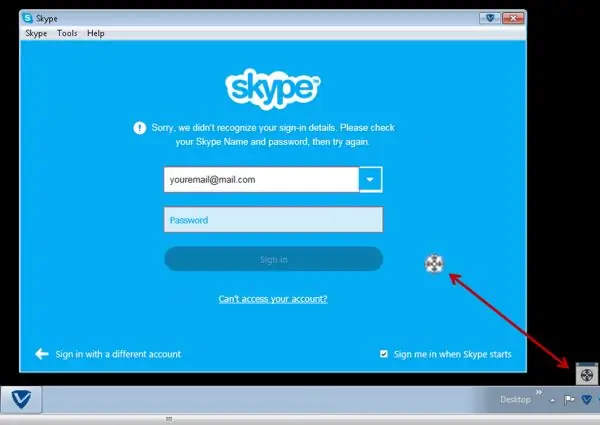
ካልተሳካ መግቢያ በኋላ ስርዓቱ የፍቃድ መረጃውን ማወቅ እንደማይችል የሚገልጽ መልእክት ሊታይ ይችላል
ስካይፕን አቁመን ፕሮግራሙን አዘምነናል
መገልገያውን ከማዘመንዎ በፊት ሙሉ በሙሉ መዝጋት አለብዎ - በላይኛው ቀኝ ጥግ ላይ ባለው መስቀል ላይ አንድ ቀላል ጠቅ ማድረግ እዚህ አይረዳም:
-
የዊንዶውስ ትሪውን ይደውሉ - ከሰዓቱ አጠገብ ያለው የቀስት አዶ። በምናሌው ውስጥ የ “ስካይፕ” አዶውን ያግኙ ፣ በቀኝ በኩል ጠቅ ያድርጉ እና በዝርዝሩ ውስጥ “ውጣ” ላይ ጠቅ ያድርጉ።

ከስካይፕ ዘግተው ይግቡ ከስካይፕ ሙሉ በሙሉ ከዊንዶውስ ትሪ ውጣ
-
የፕሮግራሙ ሂደት መጠናቀቁን ለማረጋገጥ ወደ “Task Manager” ይሂዱ ፡፡ ለማንኛውም የዊንዶውስ ስሪት Ctrl + alt=+ + Delete ጥምረት ውጤታማ ነው (በሰማያዊ ጀርባ ላይ በሚታየው ምናሌ ውስጥ አስተዳዳሪውን ይምረጡ)። ዊንዶውስ 10 ካለዎት ቀለል ያድርጉት-በታችኛው ግራ ጥግ ላይ ባለው የጀምር ቁልፍ ላይ በቀኝ ጠቅ ያድርጉ እና ከዚያ በጥቁር ምናሌው ውስጥ ላኪውን ይምረጡ።

የመነሻ አዝራር አውድ ምናሌ በ "ጀምር" ቁልፍ አውድ ምናሌ ውስጥ "የተግባር አቀናባሪ" የሚለውን ንጥል ይምረጡ
-
በአሳዳሪው መስኮት ውስጥ ከስካይፕ ጋር የሚዛመደውን ሂደት ይፈልጉ ፣ በቀኝ ጠቅ ያድርጉ እና “End task” ወይም “End process” ን ይምረጡ። ወይም ሂደቱን በግራ አዝራሩ ይምረጡ እና ከዚያ በመስኮቱ ታችኛው ቀኝ ጥግ ላይ በተመሳሳይ አማራጭ ላይ ጠቅ ያድርጉ ፡፡

አንድ ሥራን ከሂደቱ ውስጥ በማስወገድ ላይ በዝርዝሩ ላይ ካለ ተግባሩን ከስካይፕ ሂደት ላይ ምልክት ያንሱ
-
አሁን ዝመናውን ይቀጥሉ - ወደ መገልገያው ኦፊሴላዊ ድር ጣቢያ ይሂዱ ፡፡ በሰማያዊው ላይ ቀስቱን ጠቅ ያድርጉ ስካይፕን ለዊንዶውስ 10 ቁልፍ ያግኙ ፡፡

ጫalውን በማውረድ ላይ አዲሱን ስሪት በአሮጌው ላይ ለመጫን የስካይፕ ጫalውን በይፋዊ ድር ጣቢያ ላይ ያውርዱ
-
በተቆልቋይ ምናሌው ውስጥ ለሁሉም የዊንዶውስ ዓይነቶች ሁሉን አቀፍ ስሪት ለማውረድ በመጨረሻው ንጥል ላይ ጠቅ ያድርጉ ስካይፕን ለዊንዶውስ ያግኙ ፡፡

ሁለንተናዊ ስሪት መምረጥ ለሁሉም የዊንዶውስ ዓይነቶች ሁሉን አቀፍ ስሪት ይምረጡ
-
የወረደውን ጫኝ ፋይል ያሂዱ - በስርዓቱ ላይ ለውጦችን እንዲያደርግ “አዎ” ን ጠቅ ያድርጉ።

ለውጦችን ለማድረግ ፈቃድ ጫalው በስርዓቱ ላይ ለውጦችን እንዲያደርግ ለማስቻል “አዎ” ላይ ጠቅ ያድርጉ
-
መጫኑን ለመጀመር “ጫን” ላይ ጠቅ ያድርጉ።

የመጫኛ ጅምር ከዚህ በታች የተሰየመውን ቁልፍ በመጠቀም መጫኑን ይጀምሩ
-
የአሰራር ሂደቱ እስኪጠናቀቅ ድረስ ይጠብቁ ፡፡ ከዚያ በኋላ “ስካይፕ” ወዲያውኑ ራሱን ይከፍታል - “መለያዎን” ለማስገባት ይሞክሩ።

የመጫን ሂደት ጫኙ አዲሱን የስካይፕ ስሪት በአሮጌው ላይ እስኪጭን ድረስ ይጠብቁ
ስካይፕን ሙሉ በሙሉ እንደገና ይጫኑ
የአሰራር ሂደቱ ሁለት ደረጃዎችን ያጠቃልላል-መገልገያውን ከሃርድ ድራይቭ ሙሉ በሙሉ ማስወገድ እና ከዚያ እንደገና መጫን ፡፡ የመጨረሻውን ደረጃ ከዚህ በላይ ባለው ክፍል በዝርዝር ገለጽን - ጭነቱን ከኦፊሴላዊ ሀብቱ ላይ ማውረድ እና በመጫኛ ጠንቋይ ውስጥ ተጨማሪ ትናንሽ ማጭበርበሪያዎችን እናውቃለን ፡፡ አሁን ስረዛውን ጠለቅ ብለን እንመርምር ፡፡
መገልገያዎችን ለማራገፍ መደበኛው የዊንዶውስ መሣሪያ አንድ ትልቅ ችግር አለው - ከተሰረዘ ፕሮግራም በኋላ የሚቀሩትን “ጅራቶች” አያጸዳም ፣ ለምሳሌ በመመዝገቢያው ውስጥ አንድ ግቤት ፡፡ ተመሳሳይ መገልገያውን እንደገና ከጫኑ በኋላ በሲስተሙ ውስጥ ግጭቶች ይነሳሉ - ትግበራው ይሰናከላል።
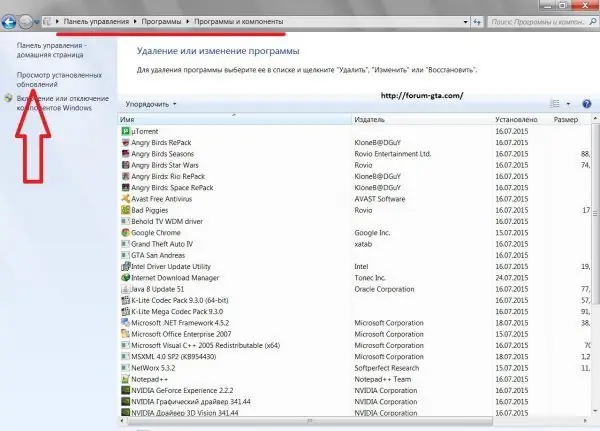
ትግበራውን በመደበኛ መንገድ ማራገፍ ይችላሉ - በስርዓት መስኮቱ ውስጥ “ፕሮግራሞች እና ባህሪዎች”
በስካይፕን ጨምሮ ከማንኛውም ፕሮግራም ፋይሎችን ስርዓቱን በጥሩ ሁኔታ ለማፅዳት ልዩ መተግበሪያን - ማራገፊያውን መጠቀም ያስፈልግዎታል ፡፡ የሬቮ ማራገፊያ ምሳሌን በመጠቀም አሰራሩን እንመርምር - ቀላል ፣ ነፃ እና ውጤታማ መሳሪያ
-
የገንቢውን የ REVO GROUP ኦፊሴላዊ ሀብት ይክፈቱ። በውርዶቹ ገጽ ላይ በአረንጓዴው ነፃ አውርድ ቁልፍ ላይ ጠቅ ያድርጉ ፡፡

Revo ማራገፊያ ድር ጣቢያ የፕሮግራሙን ነፃ ስሪት ያውርዱ - በነጻ አውርድ ቁልፍ ላይ ጠቅ ያድርጉ
- የወረደውን ፋይል በመጠቀም ፕሮግራሙን ይጫኑ - ቀላል ነው ፣ በአዋቂው መስኮት ውስጥ ጥያቄዎችን ይከተሉ።
-
በማራገፊያ መስኮት ውስጥ ዝርዝሩን ወደ ታች ያሸብልሉ - ስካይፕን በውስጡ ያግኙ ፡፡ ይምረጡት እና ከላይ ባለው አሞሌ ውስጥ "ሰርዝ" ንጣፍ ላይ ጠቅ ያድርጉ።

በማራገፊያ ውስጥ የፕሮግራሞች ዝርዝር በመገልገያዎች ዝርዝር ውስጥ ስካይፕን ይፈልጉ ፣ እቃውን ከእሱ ጋር ግራ-ጠቅ ያድርጉ እና ከዚያ “ሰርዝ” የሚለውን አማራጭ ጠቅ ያድርጉ
-
ትግበራው የመልሶ ማግኛ ነጥብ በሚፈጥርበት ጊዜ ትንሽ ይጠብቁ - ይህ አስፈላጊ ክዋኔ ነው።

ማረጋገጫውን ሰርዝ ስረዛውን ለማረጋገጥ “አዎ” ላይ ጠቅ ያድርጉ
-
እባክዎን ስካይፕን ከፒሲዎ ላይ ለማስወገድ መፈለግዎን ያረጋግጡ ፡፡

የተሳካ የስረዛ መልእክት በውይይቱ ሳጥን ውስጥ እሺ ላይ ጠቅ ያድርጉ
- አብሮ የተሰራ ማራገፉ ይጀምራል ፣ ይህም ዋና የመልእክተኛ ፋይሎችን ያስወግዳል። ሲጨርሱ ስለ ክዋኔው ስኬታማ መጠናቀቅ አንድ መልእክት ያያሉ - እሺ ላይ ጠቅ ያድርጉ ፡፡
-
አሁን የእኛ ማራገፊያ ስራ ላይ ውሏል ፡፡ ለ "ጭራዎች" መኖር ስርዓቱን የመቃኘት አይነት ይምረጡ እና ሂደቱን ይጀምሩ።

የፍተሻውን አይነት መምረጥ የተራቀቀውን የፍተሻ አይነት ይምረጡ እና "ስካን" ላይ ጠቅ ያድርጉ
-
በመጀመሪያ በመዝገቡ ውስጥ ያሉት ግቤቶች ተሰርዘዋል - “ሁሉንም ምረጥ” ላይ ጠቅ ያድርጉ እና ከዚያ “ሰርዝ” ላይ ጠቅ ያድርጉ።

የመመዝገቢያ ምዝገባዎች ዝርዝር ከስካይፕ የቀረውን ማንኛውንም የመመዝገቢያ ምዝገባን ያስወግዱ
-
ሁሉንም ነገር መሰረዝ እንደሚፈልጉ ያረጋግጡ።

የመዝገቦችን መሰረዝ ማረጋገጫ ሁሉንም ምዝግብ ከምዝገባው በእርግጠኝነት መሰረዝ እንደሚፈልጉ ለፕሮግራሙ ለማሳወቅ “አዎ” ላይ ጠቅ ያድርጉ
-
በሚቀጥለው ገጽ ላይ የተቀሩትን ፋይሎች እና ማውጫዎች ከእርስዎ ፒሲ በተመሳሳይ መንገድ ከእርስዎ ፒሲ ላይ ያስወግዱ ፡፡ ከዚያ በኋላ ፒሲዎን እንደገና ያስጀምሩ እና መልእክተኛውን እንደገና መጫን ይጀምሩ።

የተረፉ ፋይሎችን በማስወገድ ላይ እንዲሁም ስካይፕን ካራገፉ በኋላ የቀሩትን ሁሉንም ፋይሎች እና አቃፊዎች ይሰርዙ
የሃርድ ድራይቭን ተከታታይ ቁጥር ይለውጡ
ከላይ ያሉት መመሪያዎች አዎንታዊ ውጤት የማይሰጡ ከሆነ አነስተኛ ልዩ መገልገያዎችን በመጠቀም የሃርድ ዲስክን ቁጥር ለመቀየር ይሞክሩ ፡፡
- ይህ መገልገያ ከኦፊሴላዊው ገጽ ማውረድ ስለማይችል የሚያምኗቸውን የፕሮግራም ካታሎጎች የያዘ የሃርድ ዲስክ መለያ ቁጥር ፕሮግራምን ከአንድ ጣቢያ ያውርዱ።
-
የወረደውን ፋይል ይክፈቱ - ፕሮግራሙ ወዲያውኑ ለመስራት ዝግጁ ይሆናል ፣ እሱን መጫን አያስፈልግዎትም።

የሃርድ ዲስክ መለያ ቁጥር በመለያ ቁጥር መስክ ውስጥ ለስርዓት ዲስክ ቁጥሩን ይቀይሩ
- በተቆልቋይ ምናሌ ውስጥ “ኦፐሬቲንግ ሲስተም” ን የጫኑበትን ድራይቭ ይምረጡ ፡፡ ከቁጥሩ ጋር ባለው መስመር ውስጥ አንድ ወይም ሁለት ቁምፊዎችን ይተኩ (ሁለቱንም የላቲን ፊደላት እና ቁጥሮች መለወጥ ይችላሉ) ፡፡ ለውጥ ላይ ጠቅ ያድርጉ እና ወዲያውኑ ፒሲዎን እንደገና ያስጀምሩ።
በግንኙነት ስህተት ወይም በመረጃ ቋት ችግር ምክንያት በመለያ መግባት አልተሳካም
አንዳንድ ጊዜ ወደ ስካይፕ ለመግባት ሲሞክሩ የውሂብ ማስተላለፍ ስህተት ተከስቷል የሚል ማሳወቂያ ብቅ ይላል - አገልግሎቱ መገልገያውን እንደገና እንዲያስጀምሩ ይጠይቃል።
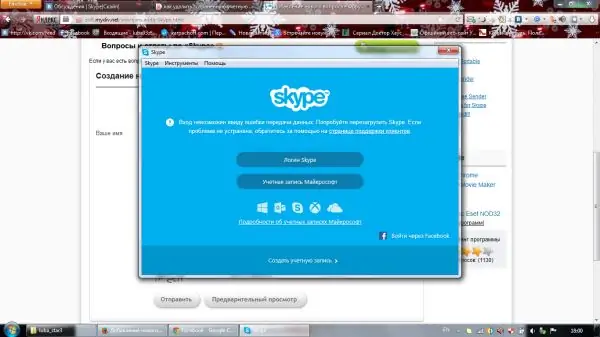
የውሂብ ዝውውሩ ካልተሳካ ችግር ያለበትን የስካይፕ ፋይሎችን መሰረዝ አለብዎት
ዳግም ማስጀመር ካልረዳ (በ “Task Manager” ውስጥ ያለውን ተጓዳኝ ሂደት ማብቃት እና እንደገና ማስጀመር) ፕሮግራሙን እንደገና በመዝጋት እነዚህን እርምጃዎች ይከተሉ
- በዊንዶውስ ኤክስፕሎረር ማውጫውን ከመገለጫዎ ጋር በስካይፕ ውስጥ ይክፈቱ (በስርዓት ድራይቭ ላይ ባለው የ AppData አቃፊ ውስጥ)። ይህንን ለማድረግ በዚህ ጽሑፍ ውስጥ በዲስክ አይ / ኦ የስህተት ክፍል ውስጥ ዝርዝር መመሪያዎችን ይከተሉ ፡፡
- በመገለጫ ማውጫው ውስጥ አውድ ምናሌውን በመጠቀም የ main.db ፋይልን ከዳታ ቤዝ ፋይል ዓይነት ጋር ይሰርዙ እና ይሰርዙ ፡፡
-
ወደ ስካይፕ አቃፊ ተመልሰው በተመሳሳይ መንገድ main.iscorrupt የተባለ ፋይልን ይሰርዙ ፡፡ ከዚያ በኋላ ፒሲዎን እንደገና ያስጀምሩ እና እንደገና ወደ ስካይፕ ይግቡ ፡፡

በፋይሉ አሳሽ ውስጥ የስካይፕ አቃፊ በስካይፕ አቃፊ ውስጥ ዋናውን የተበላሸ ፋይልን ይሰርዙ
በኢንተርኔት ኤክስፕሎረር ቅንብሮች ምክንያት ችግር ይግቡ
መደበኛው የበይነመረብ ኤክስፕሎረር (አይኢ) አሳሽ የዊንዶውስ አስፈላጊ አካል ነው ፣ እሱም ከብዙ የበይነመረብ ጋር ተያያዥነት ያላቸው መገልገያዎች የስካይፕ ሥራን ጨምሮ። በፈቃድ ላይ የችግሮች መንስኤ አብሮገነብ የአሳሽ ቅንብሮች አለመሳካት ብቻ ሊሆን ይችላል። ሁኔታውን ለማስተካከል የአሳሹን ቅንብሮች ወደ ነባሪው ቅንብሮች ብቻ ያስጀምሩ
-
ሁሉንም የሚሰሩ መገልገያ መስኮቶችን ይዝጉ። IE ን በ “ዴስክቶፕ” ፣ በስርዓት “ጀምር” ምናሌ ላይ አቋራጭ ይክፈቱ ፣ ወይም በሌላ መንገድ ፣ ለምሳሌ በ “ዊንዶውስ ፍለጋ” በኩል (በ “አሥሩ አናት” ውስጥ ከ “ጅምር” ምናሌ በተናጠል ይከፈታል) ፡፡

ኢንተርኔት ኤክስፕሎረር በ "ፍለጋ" ውስጥ IE ን በማንኛውም መንገድ ይክፈቱ - "ፍለጋ" የሚለውን ፓነል መጠቀም ይችላሉ
-
በላይኛው ቀኝ ጥግ ላይ ከፈገግታ ግራው ወይም ከኮከብ ምልክቱ በስተቀኝ በኩል የማርሽ ቅርጽ ያለው አዶ ያግኙ። በእሱ ላይ ጠቅ ያድርጉ - "የአሳሽ አማራጮች" ን ለመምረጥ የሚያስፈልግዎ ምናሌ ይታያል። ይህ ተጨማሪ ትንሽ መስኮት ያስነሳል።

የአሳሽ ባህሪዎች በምናሌው ውስጥ አምሳያውን ንጥል ይምረጡ “የአሳሽ አማራጮች”
-
ተመሳሳዩን መስኮት በተለየ መንገድ መደወል ይችላሉ-በ alt=" ላይ ጠቅ ያድርጉ - በአድራሻ አሞሌው ስር አንድ ተጨማሪ ፓነል ይታያል። በ "መሳሪያዎች" ላይ እና በመቀጠል "ባህሪዎች" ላይ ጠቅ ያድርጉ.

የአገልግሎት ምናሌ የ "አሳሽ ባህሪዎች" መስኮት በ "መሳሪያዎች" ምናሌ በኩል ሊጠራ ይችላል
-
በአዲሱ መስኮት በቀጥታ ወደ “ተጨማሪ” እገጃ ይሂዱ ፡፡ ከመለኪያዎች ዝርዝር በታች ባለው “ዳግም አስጀምር” ቁልፍ ላይ ጠቅ ያድርጉ።

በ IE ቅንብሮች ውስጥ የላቀ ትር በ “የላቀ” ትር ውስጥ “ዳግም አስጀምር” ቁልፍን ጠቅ ያድርጉ
-
በሌላ ግራጫ ሳጥን ውስጥ የግል መረጃን ለማስወገድ ከእቃው አጠገብ ባለው ሳጥን ላይ ምልክት ያድርጉ ፡፡ የውሂብ ዳግም ማስጀመር ሂደቱን ይጀምሩ.

የግል ውሂብ መሰረዝ “የግል መረጃን ሰርዝ” የሚለውን ሳጥን ላይ ምልክት ያድርጉ እና “ዳግም አስጀምር” ላይ ጠቅ ያድርጉ
- ፒሲዎን እንደገና ያስጀምሩ እና ወደ ስካይፕ ለመግባት ይሞክሩ።
ቪዲዮ-የበይነመረብ አሳሽ አሳሽ ቅንብሮችን እንዴት እንደገና ማስጀመር እንደሚቻል
መልዕክቱ “ስህተት ተከስቷል ፡፡ እንደገና ሞክር"
ይህ ዓይነቱ ውድቀት የሚከሰተው በሃርድ ድራይቭ ላይ ባለው የስካይፕ ማውጫ ውስጥ የችግር ፋይሎች በመኖራቸው ነው ፡፡ እነሱን እንደሚከተለው ማስወገድ ይችላሉ-
-
በቁልፍ ሰሌዳዎ ላይ Win እና R ን ይያዙ እና ከዚያ በሚታየው የሩጫ መስኮት ውስጥ ትዕዛዙን% appdata% / Skype ን ይለጥፉ - እሺን ጠቅ ያድርጉ።

መስመር "ክፈት" በ Run መስኮቱ በኩል የስካይፕ አቃፊን ይክፈቱ
-
ዊን እና አር የማይሰሩ ከሆነ የ AppData አቃፊን በእጅ ይክፈቱ እና በእሱ ውስጥ ስካይፕ አሁን ባለው የመገለጫ ማውጫ ውስጥ ባለው የስርዓት ድራይቭ ላይ። እንደ አማራጭ በዊንዶውስ ፍለጋ በኩል ትዕዛዞችን ለማስፈፀም መስኮት ማስነሳት ይችላሉ ፡፡

የዊንዶውስ ፍለጋ በፍለጋ ውስጥ ሩጫን ያስገቡ እና ከዚያ የዴስክቶፕ መተግበሪያውን ያስጀምሩ
- በዝርዝሩ ውስጥ የተጋራውን.xml ፋይል ይፈልጉ እና ይሰርዙት። የ DbTemp ማውጫ ካለ ፣ እሱን እንዲሁ ያስወግዱ።
- DbTemp በክፍት አቃፊው ውስጥ ከሌለው በሩጫው መስኮት ውስጥ ሌላ ትዕዛዝ% temp% / skype ያስገቡ እና እሺን ጠቅ ያድርጉ። ለጊዜያዊ ፋይሎች በአዲሱ አቃፊ ውስጥ ቀድሞውኑ DbTemp ን ይሰርዙ ፡፡
ያው ዘዴው “ስርዓትዎ ስለማይገኝ ስካይፕ ሊጀመር አይችልም” የሚል መልእክት ይረዳል። ኮምፒተርዎን እንደገና ያስጀምሩ እና እንደገና ይሞክሩ። የመሳሪያው ቀላል ዳግም ማስነሳት ካልሰራ ይተግብሩ።
ጊዜው ያለፈበት ስሪት እየተጠቀሙ ስለሆነ ከአውታረ መረቡ ተለያይተዋል
በቪዲዮ ከተጫነ ጋር ለመወያየት ጊዜው ያለፈበት የመልእክተኛ ስሪት ካለዎት በዋናው ማያ ገጽ ላይ ማሳወቂያ ከታየ አገልግሎቱን በተቻለ ፍጥነት ማሻሻል አለብዎት። ይህንን እንዴት ማድረግ እንደሚቻል በዚህ ጽሑፍ ውስጥ “ከስካይፕ መውጣት” እና ፕሮግራሙን ማዘመን በሚለው ክፍል ውስጥ በዝርዝር ተገልጻል ፡፡

መልዕክቱ ጊዜው ያለፈበት የስካይፕ ስሪት እንዳለዎት የሚያመለክት ከሆነ ዝመናውን ከኦፊሴላዊው ድር ጣቢያ ያውርዱ
መለያ ታግዷል
ለመግባት ሲሞክሩ አንድ ውድቀት ሊከሰት ይችላል - ስርዓቱ ያልተፈቀደ የመግቢያ ሙከራ እንደተደረገ ያስብ ይሆናል እና ለጊዜው ሂሳቡን ያግዳል (አግድ)። በዚህ አጋጣሚ የድሮውን የይለፍ ቃል እንደገና በማስጀመር እና አዲስ በማቀናበር የ “መለያ”ዎን ሥራ መቀጠል ያስፈልግዎታል:
-
ወደዚህ ኦፊሴላዊ የስካይፕ ገጽ ይሂዱ support.skype.com/en/account-recovery። ኢሜልዎን ፣ የስልክ ቁጥርዎን ወይም የስካይፕ የተጠቃሚ ስምዎን ያስገቡ ፡፡

የመለያ መልሶ ማግኛ መለያዎን ወደነበረበት ለመመለስ የኢሜል አድራሻዎን ፣ የስልክ ቁጥርዎን ወይም ስምዎን በስካይፕ ያስገቡ
-
እቃውን በኢሜል ይምረጡ ፣ በኮከብ ቆጠራዎች የተደበቁትን ቁምፊዎች ያስገቡ እና “ኮድ ላክ” በሚለው ሰማያዊ ቁልፍ ላይ ጠቅ ያድርጉ ፡፡

የማንነት ማረጋገጫ ስርዓቱ እርስዎ መሆንዎን ለማረጋገጥ በኢሜል አድራሻዎ ውስጥ የተደበቁ ቁምፊዎችን ያስገቡ
-
ወደዚህ አድራሻ የተላከውን ደብዳቤ ይክፈቱ ፣ ኮዱን ይቅዱ እና በስካይፕ ገጽ ላይ በመስኩ ላይ ይለጥፉ። "ቀጣይ" ላይ ጠቅ ያድርጉ.

የኮድ ግቤት ገንቢው በኢሜል የሚልክልዎትን ኮድ ይጻፉ
-
አዲሱን የይለፍ ቃልዎን በሁለቱ ሁለት መስኮች ያስገቡ ፡፡ ይጠንቀቁ - እነሱ ማዛመድ አለባቸው ፡፡ "ቀጣይ" ላይ ጠቅ ያድርጉ.

የይለፍ ቃል ዳግም ማስጀመር አዲሱን የይለፍ ቃል ሁለት ጊዜ ያስገቡ እና "ቀጣይ" ላይ ጠቅ ያድርጉ
-
ስርዓቱ አዲሱን የይለፍ ቃል ካፀደቀ መለያዎ እንደታደሰ የሚገልጽ መልእክት ያያሉ። ወደ ስካይፕ ለመግባት ይሞክሩ።

የተሳካ የይለፍ ቃል ለውጥ የስካይፕ መለያዎን ተደራሽነት በተሳካ ሁኔታ ስለመመለስ በሚለው መልእክት ላይ “ቀጣይ” ላይ ጠቅ ያድርጉ
በመግቢያ ገጹ ላይ “የእርስዎ የይለፍ ቃል ተለውጧል” የሚለውን ስህተት ካዩ ፣ ግን በእውነቱ እርስዎ አልተለወጡትም ፣ የተገለጹትን መመሪያዎች በመጠቀም ይህን የይለፍ ቃል በተቻለ ፍጥነት ዳግም ማስጀመር ያስፈልግዎታል።
ስህተት "እርስዎ በዚህ ኮምፒተር ውስጥ ቀድሞውኑ በስካይፕ ውስጥ ነዎት"
አንዳንድ ጊዜ ተጠቃሚው ስካይፕን እንደከፈተ እና ወደ ሂሳቡ እንደገባ ይረሳል ፣ ፕሮግራሙን እንደገና ይጀምራል እና ለመግባት ይሞክራል። በዚህ አጋጣሚ ተጠቃሚው ቀድሞውኑ በዚህ መሣሪያ ላይ በስካይፕ ውስጥ መሆኑን የሚገልጽ መልእክት ብቅ ይላል ፡፡ ከተላላኪው በትክክል ለመውጣት (በዚህ ጽሑፍ ውስጥ “ከስካይፕ መውጣት” እና “ፕሮግራሙን ማዘመን” በሚለው ክፍል ውስጥ በተገለጸው የዊንዶውስ ትሪ በኩል) ከዚህ በኋላ ምንም የቀረ ነገር የለም ፣ እና እንደገና ያስገቡት
በይነመረብ ደክሞ እንቅልፍ ወሰደ
የበይነመረብ ግንኙነት ከሌለ ወደ ስካይፕ መግባት የማይቻል ይሆናል። የኋለኛው ደግሞ “በይነመረቡ ደክሞ አንቀላፋ” ፣ “ግንኙነት መመስረት አልተቻለም” ፣ “በአሁኑ ጊዜ ስካይፕ አይገኝም” በሚሉ ስህተቶች ሊመሰክር ይችላል። በዚህ ጉዳይ ውስጥ ምን መደረግ አለበት? በእውነቱ የአውታረ መረቡ መዳረሻ ካለዎት ያረጋግጡ - በማንኛውም አሳሽ ውስጥ ማንኛውንም ድር ጣቢያ ይክፈቱ። ገጾቹ የማይጫኑ ከሆነ ለአቅራቢው ይደውሉ እና በይነመረብ እጥረት ምክንያት ምን እንደሆነ ይወቁ ፡፡
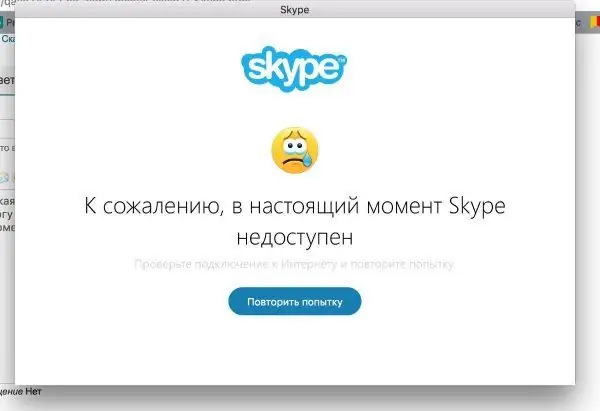
ስካይፕ ሲገቡ ከአውታረ መረቡ ጋር ችግር ሊኖር ይችላል - በፒሲዎ ላይ በይነመረብ ካለዎት ያረጋግጡ
በመዳረሻ ሁሉም ነገር ደህና ከሆነ እንደገና ለመግባት ይሞክሩ። እሱ ካልተሳካ ጸረ-ቫይረስ እና ዊንዶውስ ፋየርዎልን ያሰናክሉ። መደበኛውን የዊንዶውስ ተከላካይ ሳይሆን የሶስተኛ ወገን መርሃግብርን የሚያካሂዱ ከሆነ የመጀመሪያውን በመያዣው በኩል ማሰናከል ይችላሉ። አሁን ለ "ፋየርዎል" መከላከያ ለጊዜው እንዴት ማጥፋት እንደሚቻል እስቲ እንመልከት-
-
በማያ ገጹ ላይ "ዴስክቶፕ" ላይ ባለው አዶ ወይም በ "ፍለጋ" ፓነል ወይም በ "ጀምር" ምናሌው በኩል "የመቆጣጠሪያ ፓነል" ን ያስጀምሩ። በፍለጋ ሳጥኑ ውስጥ “ፓነል” የሚለውን ቃል ብቻ ያስገቡ ፡፡

በ "ፍለጋ" ውስጥ "የቁጥጥር ፓነል" በፍለጋ ሳጥኑ ውስጥ "ፓነል" ያስገቡ እና በውጤቶቹ ውስጥ የዴስክቶፕ መተግበሪያውን ይክፈቱ
-
የማስጀመር ሁለንተናዊ ዘዴ የ "ሩጫ" መስኮትን በመጠቀም ነው። ዊን እና አር ፣ እና በመስክ ዓይነት ቁጥጥር ውስጥ ይያዙ ፡፡ አስገባን ወይም እሺን በሚለው ቁልፍ ያስፈጽሙት።

የመቆጣጠሪያ ትዕዛዝ በትንሽ መስኮቱ መስመር ውስጥ የትእዛዝ መቆጣጠሪያውን ያስገቡ እና እሺን ጠቅ ያድርጉ
-
በፓነሉ ውስጥ ክፍሉን በ “ፋየርዎል” ይክፈቱት - በዝርዝሩ ውስጥ ሁለተኛው ይሆናል ፡፡

መቆጣጠሪያ ሰሌዳ "ዊንዶውስ ተከላካይ ፋየርዎልን" ፈልግ እና አሂድ
-
በግራ አምድ ውስጥ አንቃ ወይም አሰናክል አገናኝን ጠቅ ያድርጉ።

ማንቃት እና ማሰናከል የዊንዶውስ ተከላካይ ፋየርዎልን ለማቦዘን አገናኙን ይከተሉ
-
በየትኛው ግንኙነት እንደሚጠቀሙ በመመርኮዝ ለሕዝብ ወይም ለግል አውታረመረብ ከ “አሰናክል” ቀጥሎ ባለው ሳጥን ላይ ምልክት ያድርጉ ፡፡ ስለ አውታረ መረብዎ አይነት እርግጠኛ ካልሆኑ ጥበቃን በአንድ ጊዜ ለሁለት ያቦዝኑ ፡፡ እሺ ላይ ጠቅ ያድርጉ.

ለማሰናከል አንድ ንጥል ላይ ምልክት ማድረግ እቃዎችን "አሰናክል" ን ይፈትሹ እና እሺ ላይ ጠቅ ያድርጉ
-
በ "ፋየርዎል" ክፍል ውስጥ ቀይ ጋሻዎች ወዲያውኑ ይታያሉ - ይህ ማለት የመደበኛ አገልግሎቱ ተሰናክሏል ፣ ወደ ስካይፕ ለመግባት መሞከር ይችላሉ ፡፡

ተሰናክሏል "ፋየርዎል" ወደ ስካይፕ መግባት ከቻሉ የ “ፋየርዎልን” ቼክ ካሰናከሉ በኋላ
ስካይፕ በይነመረብ እንደሌለህ ካሳየ በእውነቱ ግን በፒሲዎ ላይ እንዳለዎት ፕሮግራሙን ለማዘመን ወይም እንደገና ለመጫን ይሞክሩ።
ቪዲዮ-ዊንዶውስ ፋየርዎልን እንዴት ማንቃት ወይም ማሰናከል እንደሚቻል
ከተሻሻለ በኋላ የመግቢያ ችግሮች
ከሚቀጥለው የፕሮግራም ዝመና በኋላ ችግሮች ካጋጠሙዎት በቀደመው የጽሑፉ ክፍሎች ውስጥ የተገለጹትን የሚከተሉትን ዘዴዎች ይሞክሩ ፡፡
- የ IE ቅንብሮችን ዳግም ያስጀምሩ;
- በ AppData አቃፊ ውስጥ በስካይፕ ማውጫ ውስጥ የተጋሩ ፋይሎችን በ xml እና lck ማራዘሚያዎች መሰረዝ;
- በተመሳሳይ የስካይፕ አቃፊ ውስጥ የመገለጫ አቃፊን መሰረዝ።
የመግቢያ አገልግሎቶች እንደተለመደው እየሠሩ መሆናቸውን ለማረጋገጥ እባክዎን በዚህ ኦፊሴላዊ ገጽ ላይ ያለውን የስካይፕ ሁኔታን ያረጋግጡ ፡፡ በዝርዝሩ ውስጥ ላሉት ሁሉም ዕቃዎች መደበኛ መሆን አለበት። አለበለዚያ እርስዎ የፈቀዳውን ውድቀት ለማስተካከል ገንቢው እርምጃ እስኪወስድ ድረስ መጠበቅ አለብዎት።
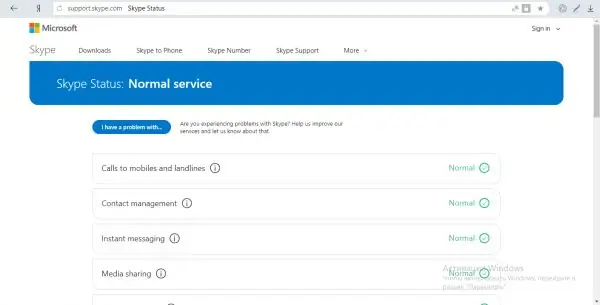
በዝርዝሩ ውስጥ እያንዳንዱን ንጥል ተቃራኒ ‹ቃል› መኖር አለበት - ይህ ማለት ሁሉም የስካይፕ አገልግሎቶች እየሰሩ ናቸው ማለት ነው
ስካይፕ የማይክሮሶፍት አካውንትን ይጠይቃል
ከጃንዋሪ 2018 ጀምሮ ተጠቃሚዎች Facebook ን በመጠቀም ከእንግዲህ ወደ ስካይፕ መግባት አይችሉም። በምትኩ የ Microsoft መለያዎን ከስካይፕ መለያዎ ጋር ማገናኘት አለብዎት። ያለ እሱ ፣ በአሁኑ ጊዜ ወደ መልእክተኛው ውስጥ መግባት የማይቻል ነው ፡፡ በሚቀጥለው ፈቃድ ወቅት ሲስተሙ የማይክሮሶፍት “አካውንት” እንድታሰር ከጠየቀ ግን ከሌለዎት እንደሚከተለው ይፍጠሩ
-
የ Microsoft መለያዎችን ለመፍጠር ወደ ገጹ ይሂዱ። እዚህ በስልክ ቁጥር በኩል “መለያ” መፍጠር ወይም ለብቻዎ ለ Microsoft ማይክሮሶፍት ስም ማለትም መግቢያ ማለት ይችላሉ ፡፡ የስልኩ አማራጭ በጣም ቀላሉ እና ፈጣኑ ስለሆነ እስቲ እንመርምር ፡፡

የ Microsoft መለያ ይፍጠሩ ከሀገሮች ዝርዝር ጋር ምናሌን ለማምጣት በመጀመሪያው መስመር ላይ ጠቅ ያድርጉ
-
ከአገሮች ዝርዝር ጋር ዝርዝርን ለማሳየት በመጀመሪያው መስመር ላይ ጠቅ ያድርጉ ፣ የእርስዎን ይምረጡ እና የእውቂያ ቁጥርዎን ያስገቡ ፡፡

የአገሮች ዝርዝር እና የቁጥር ኮዶች ከዝርዝሩ ውስጥ ሀገርዎን እና ተጓዳኝ የስልክ ቁጥሩን ይምረጡ
- ኮድ ያለው ኤስኤምኤስ ወደ ስልክዎ ይመጣል - በፍጥረት ገጽ ላይ ባለው መስክ ላይ ይፃፉ ፡፡
- የይለፍ ቃል ይዘው ይምጡ - በሁለት መስኮች ያስገቡ ፡፡ እሱን ለማስታወስ እርግጠኛ ይሁኑ ፣ ወይም በተሻለ ይፃፉት።
- ወደ captcha (የቁምፊ ስብስብ) ያስገቡ እና የ “መለያ” መፍጠሩን ያረጋግጡ።
መለያው ዝግጁ ሲሆን የ Microsoft መለያዎን ከስካይፕ “መለያ” ጋር ለማገናኘት ይቀጥሉ
-
በመግቢያው ገጽ ላይ አሁን ለፈጠሩት የ Microsoft መለያ ዝርዝሮችን ያስገቡ እና በመለያ ይግቡ ፡፡

በ Microsoft መለያዎ ይግቡ ከ Microsoft መለያዎ ውሂብ ያስገቡ
-
"ቀጥል" ላይ ጠቅ ያድርጉ.

ቀጥል ቁልፍ በ "ቀጥል" ቁልፍ ላይ ጠቅ ያድርጉ
-
በሚቀጥለው ገጽ ላይ ፕሮግራሙ ቀድሞውኑ የስካይፕ መለያ ካለዎት ይጠይቃል። "አዎ" ላይ ጠቅ ያድርጉ.

ከእርስዎ የስካይፕ መለያ ጋር ማገናኘት ሁለቱን መለያዎች ለማገናኘት “አዎ” ላይ ጠቅ ያድርጉ
-
መረጃውን ከስካይፕ መለያዎ ይጻፉ። "መለያዎችን ያጣምሩ" ላይ ጠቅ ያድርጉ። ይህ ወደ የድሮው የስካይፕ መገለጫዎ ያስገባዎታል - ቀድሞውኑ ከ Microsoft መለያዎ ጋር ይገናኛል።

መለያዎችን ማዋሃድ መረጃውን ከ "መለያ" "ስካይፕ" ያስገቡ እና ሁለቱን መለያዎች ያጣምሩ
ቪዲዮ-የማይክሮሶፍት አካውንት እንዴት መፍጠር እንደሚቻል
ምንም እንኳን በይነመረብ ቢገኝም በአንድሮይድ ስልክ ላይ ወደ ስካይፕ መግባት አልተቻለም
በይነመረቡ በመሳሪያዎ ላይ እየሰራ መሆኑን እርግጠኛ ከሆኑ ግን አሁንም በስካይፕ በስልክዎ ውስጥ መግባት ካልቻሉ በዚህ ጽሑፍ ውስጥ “ከዘመኑ በኋላ የመግቢያ ችግሮች” በሚለው ክፍል ውስጥ የተገለጸውን የመግቢያ አገልግሎቶች አሠራር ያረጋግጡ ፡፡ እንዲሁም ወዲያውኑ ተንቀሳቃሽ መሣሪያውን እንደገና ያስጀምሩ - ምናልባት ነጥቡ የሞባይል ኦፕሬቲንግ ሲስተም አንድ ነጠላ ውድቀት ነው ፡፡ ከዚያ በኋላ ፣ ሁሉም ካልተሳካ ቀድሞውኑ ወደታች ሂደቶች መቀጠል ይችላሉ።
የሞባይል ስርዓተ ክወና ማዘመን
ከ 2017 ጀምሮ የስካይፕ ባለቤት የሆነው ማይክሮሶፍት ኩባንያ ኩባንያ ይህንን መልእክተኛ ከ Android 4.0.1 እና ከዚያ በታች ላላቸው መሣሪያዎች አሰናክሏል ፡፡ የሞባይል ስርዓተ ክወናዎን ለረጅም ጊዜ ካላዘመኑት እንዲሁ ያድርጉ ፡፡ ስልክዎን እንደገና ማደስ ያስፈልግዎታል ፡፡
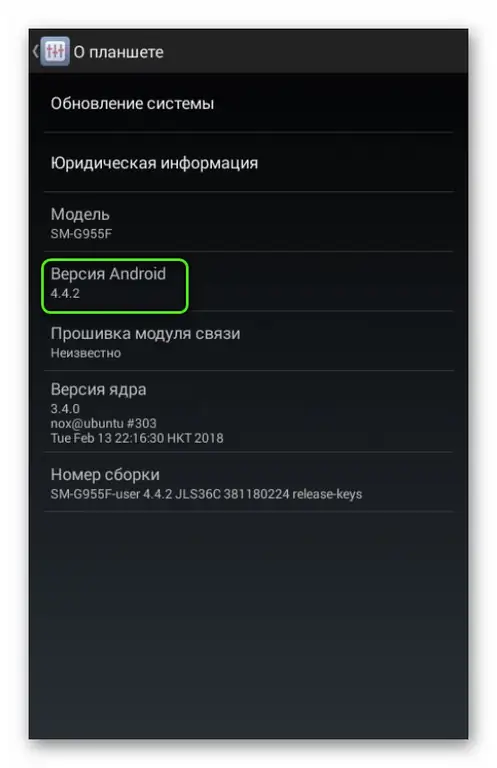
በአሁኑ ጊዜ ለጫኑት የ Android ስሪት ቁጥር ቅንብሮች ውስጥ ይመልከቱ
አዲሱን ስሪት በኮምፒተር ላይ ከተጫነው የስማርትፎን ወይም ታብሌት አምራች በልዩ የባለቤትነት ሶፍትዌር በኩል መጫን ይችላሉ ፡፡ ለ “ኦፐሬቲንግ ሲስተም” ዝመና ለመሣሪያዎ በአገልጋዩ ላይ የሚገኝ ከሆነ በፒሲ ላይ ያለው መገልገያ ሁሉንም ነገር በራሱ ይጫናል - ይህንን ሂደት በልዩ ክፍል ውስጥ መጀመር ያስፈልግዎታል ፣ ለምሳሌ በ “መሳሪያዎች” ውስጥ አግድ ፣ ስለ ሳምሰንግ ስማርትፎኖች ስለ ኪስ ሶፍትዌር እየተነጋገርን ከሆነ ፡፡ አንዳንድ ኩባንያዎች በተጨማሪ ተጨማሪ ሶፍትዌሮችን ሳይጠቀሙ ለኦፕሬቲንግ ሲስተም “በአየር ላይ” ዝመናዎችን ይፈቅዳሉ ፡፡
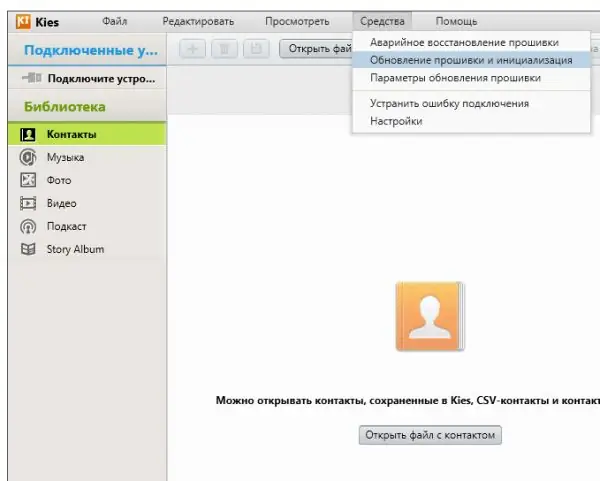
በልዩ የባለቤትነት መርሃግብር አማካኝነት የስማርትፎን firmware ዝመናን ያሂዱ
እንደዚህ ዓይነት ፕሮግራም ከሌልዎት ወይም ፋርማሲውን በእጅ እንዴት እንደሚሠሩ ካላወቁ የአገልግሎት ማእከሉን ለስፔሻሊስቶች ያነጋግሩ - ስካይፕ የሚሠራበትን አዲስ “አንድሮይድ” ይሰጥዎታል ፡፡
የስካይፕ መሸጎጫ እና ታሪክን ማጽዳት
አንድ ተጠቃሚ በውይይቶች ውስጥ በሚገናኝበት ጊዜ መልእክተኛው በመረጃ ቋቱ ውስጥ ብዙ መረጃዎችን ያከማቻል ፡፡ ሙሉ ከሆነ ፕሮግራሙ በዝግታ መሮጥ ይጀምራል ፣ እንዲሁም በመፍቀድ ችግሮችም ሊኖሩ ይችላሉ። ሁሉንም መረጃዎች ከዚህ ማከማቻ ለማስወገድ የሚከተሉትን ያድርጉ:
-
በ "Android" ምናሌ ውስጥ የቅንብሮች ክፍሉን ይክፈቱ - አዶውን በማርሽ መልክ ፡፡ በእርስዎ የ OS ስሪት ላይ በመመርኮዝ ወደ መተግበሪያዎች ፣ የመተግበሪያ ሥራ አስኪያጅ ወይም የመተግበሪያ አስተዳደር ይሂዱ ፡፡ በ "ሁሉም" ወይም "የወረደ" ትር ውስጥ ስካይፕን ያግኙ።

የትግበራ አስተዳደር በቅንብሮች ውስጥ "የመተግበሪያ አስተዳደር" ክፍሉን ይፈልጉ እና ከዚያ በዝርዝሩ ውስጥ ስካይፕን ያግኙ
-
ስለ መገልገያው መረጃ በገጹ ላይ “የውሂብ መጥረግ” ላይ መታ ያድርጉ ፡፡ በድርጊቱ ሳጥን ውስጥ እርምጃውን ያረጋግጡ።

ውሂብን በመሰረዝ ላይ የስካይፕ መረጃን መሰረዝን ያረጋግጡ
-
አሁን በ "መሸጎጫ አጥራ" ቁልፍ ላይ ጠቅ ያድርጉ እና እንዲሁም የፋይሎችን መሰረዝ ያረጋግጡ። አሁን እንደገና ወደ ስካይፕ ለመግባት ይሞክሩ ፡፡

እንደገና ወደ ስካይፕ እንደገና መግባት እንደገና ወደ ስካይፕ ለመግባት ይሞክሩ
መልእክተኛውን ማዘመን ወይም እንደገና መጫን
የፍቃድ ችግር ራሱ መገልገያውን በማዘመን ሊፈታ ይችላል-ጊዜ ያለፈበት ስሪት ካለዎት ፕሮግራሙ ለመስራት ፈቃደኛ አይሆንም ፡፡ ከዚህ በፊት ለመተግበሪያዎችዎ የራስ-ሰር ዝመናን ካልጫኑ በእጅ ያከናውኑ-ወደ Play ገበያ ይሂዱ እና በውስጡ “የእኔ መተግበሪያዎች” የሚለውን ክፍል ይክፈቱ ፣ እዚያ ስካይፕን ይፈልጉ እና “ዝመና” ን መታ ያድርጉ - መደብሩ አስፈላጊዎቹን ፋይሎች ያውርዳል እና በስርዓት ውስጥ ይጫኗቸው።
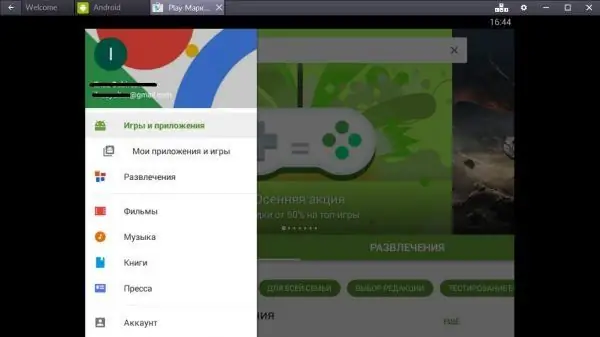
በ “የእኔ መተግበሪያዎች እና ጨዋታዎች” ትር ውስጥ ስካይፕን ያግኙ እና “አዘምን” ላይ ጠቅ ያድርጉ።
ማሻሻያው ካልረዳ ሌላ እርምጃ ይውሰዱ - ሙሉ በሙሉ ያራግፉ እና ከዚያ በተመሳሳይ የ Play ገበያ በኩል ፕሮግራሙን እንደገና ይጫኑ-
- መሸጎጫውን ለማጽዳት ከአንድ አዝራር ጋር ስለ ማመልከቻው በተመሳሳይ ገጽ ላይ በሁለተኛው “ሰርዝ” ቁልፍ ላይ መታ ያድርጉ ፡፡ ለጥቂት ጊዜ ቢሆንም ስካይፕን ማስወገድ እንደሚፈልጉ በማረጋገጥ “አዎ” ላይ ጠቅ ያድርጉ።
- መሣሪያዎን እንደገና ያስጀምሩ እና ከዚያ የ Play ገበያውን ይክፈቱ - ፕሮግራሙን እንዲጭኑ የምንመክረው በዚህ ኦፊሴላዊ ሀብት ላይ ነው ፡፡ ከፍለጋ አሞሌው አናት ላይ ወዲያውኑ የተላላኪውን ስም ማስገባት ይጀምሩ ፡፡ በፍለጋ ውጤቶች ውስጥ የመደብሩን ገጽ ይክፈቱ ፣ ፈጣን በይነመረብ ካለዎት ወዲያውኑ ይታያል።
- ከመገልገያው መግለጫ ጋር በገጹ ላይ እንዲሁም መተግበሪያውን ማራገፍ ይችላሉ - በተዛማጅ አዝራር ላይ ብቻ ጠቅ ያድርጉ ፡፡ በቅንብሮች ውስጥ ቀድሞውኑ ስካይፕን ካራገፉ በአረንጓዴ ጫን ቁልፍ ላይ መታ ያድርጉ።
- በመገናኛ ሳጥኑ ውስጥ “ተቀበል” ላይ ጠቅ ያድርጉ ፡፡ በመሳሪያዎ ላይ በቂ ቦታ ካለዎት መደብሩ ፕሮግራሙን ራሱ ያውርዳል እና ያደርሳል ፡፡ የአሰራር ሂደቱን መጨረሻ ይጠብቁ.
- ሂደቱ ሲጠናቀቅ አዲስ አረንጓዴ “ክፈት” ቁልፍ ብቅ ይላል - ጠቅ ያድርጉበት ፡፡ የመግቢያ ዝርዝሮችዎን ያስገቡ።
ወደ ስካይፕ ለመግባት ካልቻሉ በመጀመሪያ በፕሮግራሙ ድር ጣቢያ ላይ ወደ መለያዎ ለመግባት ይሞክሩ ፣ እንዲሁም የስካይፕ የመግቢያ አገልግሎቶችን ያረጋግጡ ፡፡ ይህ ካልሰራ በዊንዶውስ ትሪ በኩል ከስካይፕ ሙሉ በሙሉ ይግቡ እና እንደገና ይግቡ ፣ እንደገና ይጫኑ ወይም መገልገያውን ያዘምኑ። ከስካይፕ ጋር በተዛመደ በስርዓት ድራይቭ ላይ ችግር ያለባቸውን ፋይሎች ማስወገድ እና የኢንተርኔት ኤክስፕሎረር ቅንብሮችን እንደገና ማስጀመርም ሊረዳ ይችላል ፡፡
የሚመከር:
በእግር በሚጓዙበት ጊዜ ጫማዎች ይንቀጠቀጣሉ-እሱን ለማስወገድ ምን ማድረግ እንዳለበት ፣ ለምን ይከሰታል + ፎቶዎች እና ቪዲዮዎች

በእግር በሚጓዙበት ጊዜ ጫማዎች ለምን መንቀጥቀጥ እንደሚጀምሩ መረጃ። በእንደዚህ ዓይነት ጉዳዮች ውስጥ ምን ማድረግ እንዳለብዎ እና ጩኸቱን ለአንዴና ለመጨረሻ ጊዜ እንዴት ማስወገድ እንደሚቻል
በሴላ ውስጥ ወይም በመሬት ክፍል ውስጥ እንዴት መጨናነቅን እና እርጥበትን ማስወገድ እና ለምን ይከሰታል

በሴላ ወይም በግርጌው ክፍል ውስጥ የሆድ ድርቀት እና እርጥበት መታየቱ ምክንያቶች ፡፡ ችግሩን የማስወገድ የተለያዩ ዘዴዎች ፣ እርጥበታማ ለሆኑ folk remedies. ሻጋታን መዋጋት ፡፡ መከላከል
ስልኩ በቅዝቃዛው ወይም በፍጥነት በሚለቀቅበት ጊዜ ይዘጋል-ይህ ለምን ይከሰታል እና ምን መደረግ አለበት

በዝቅተኛ የሙቀት መጠን ስልኩን ለመልቀቅ እና ለማጥፋት ምክንያቶች። በስልኩ ሞዴል ላይ የተመሠረተ ይሁን ፡፡ ችግርን እንዴት መከላከል ወይም ስልክዎን ማብራት እንደሚቻል
ጎረቤቶች ከላይ የብረት ኳሶችን ይንከባለሉ እና ይጥላሉ-ይህ ድምፅ ለምን ይከሰታል

ከላይ ያሉት ጎረቤቶች የብረት ኳሶችን የሚሽከረከሩ እና የሚጥሉ ያህል ለምን ድምፅ አለ?
ድመቶች እና ድመቶች ውስጥ ሹክሹክታዎች-በትክክል ምን ይባላሉ እና ለምን ያስፈልጋሉ ፣ ቢቆርጧቸው ምን ይከሰታል እና ለምን ይወድቃሉ ወይም ተሰባሪ ይሆናሉ

በድመቶች ውስጥ የጢሙ መዋቅር ገጽታዎች። ምን ተብለው ይጠራሉ እና የት እንደሚገኙ ፡፡ ምን ተግባራት ያከናውናሉ. አንድ ድመት በጢሙ with ምን ችግሮች ያጋጥሟታል? ግምገማዎች
